目录
1. 引言
收集同学们遇到的各种VMware安装、使用过程中遇到的问题,然后编写解决方案。
2. 问题描述
有些同学在安装Ubuntu桌面版系统的时候,到安装界面后看不到安装弹出的按钮,只能看到上半部分
先看下同学的反馈:




这张图是我模拟同学们遇到的情况,下面看不到 继续 按钮:

正常应该是这样:

3. 解决方法
这里以Ubuntu22.04.5为例哈,其他版本大差不差 。
- 安装窗口右上角,你可以看到一个
x号,点击x号把安装窗口关掉
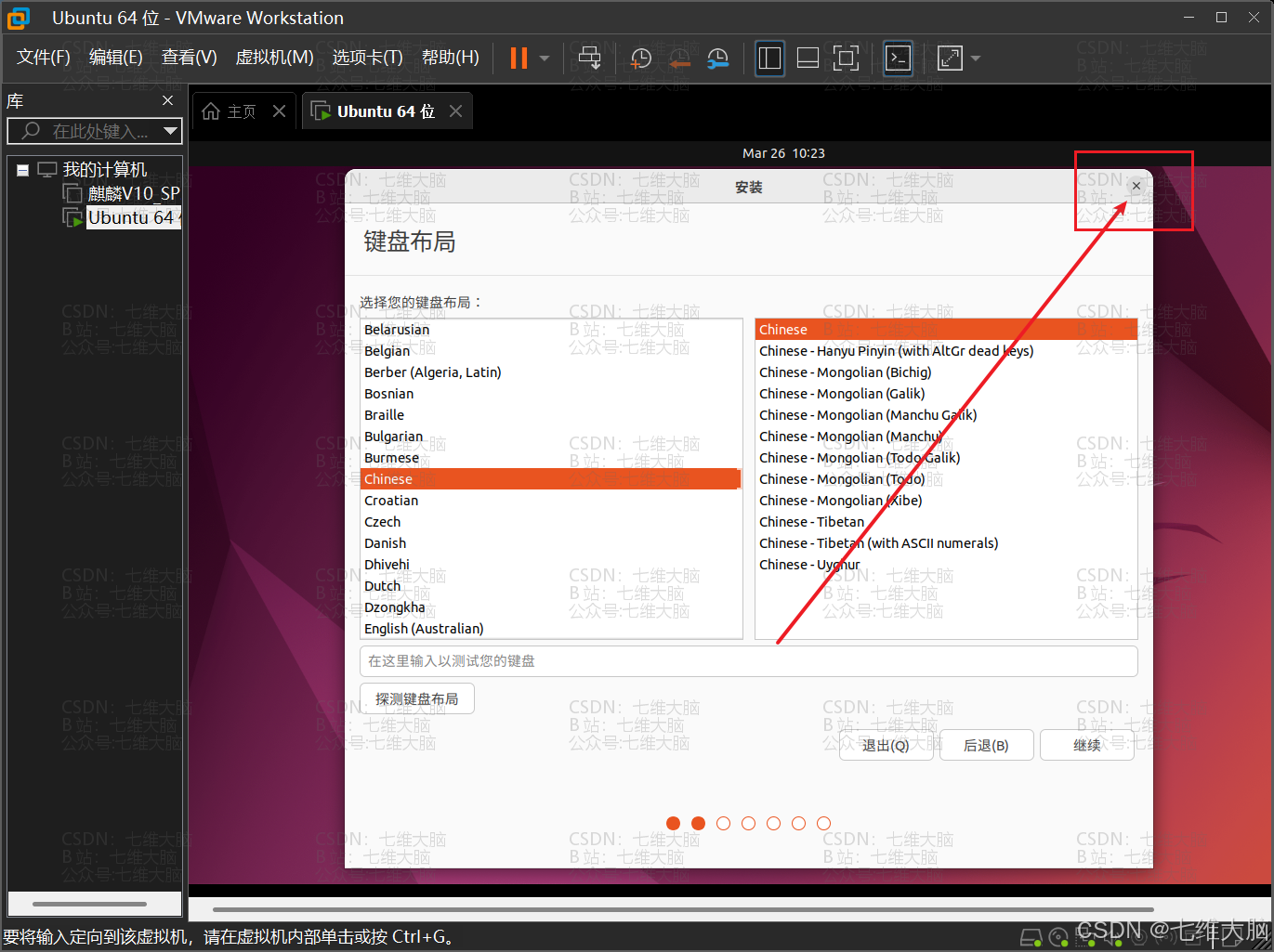
- 在弹出的小提示窗选择
退出:
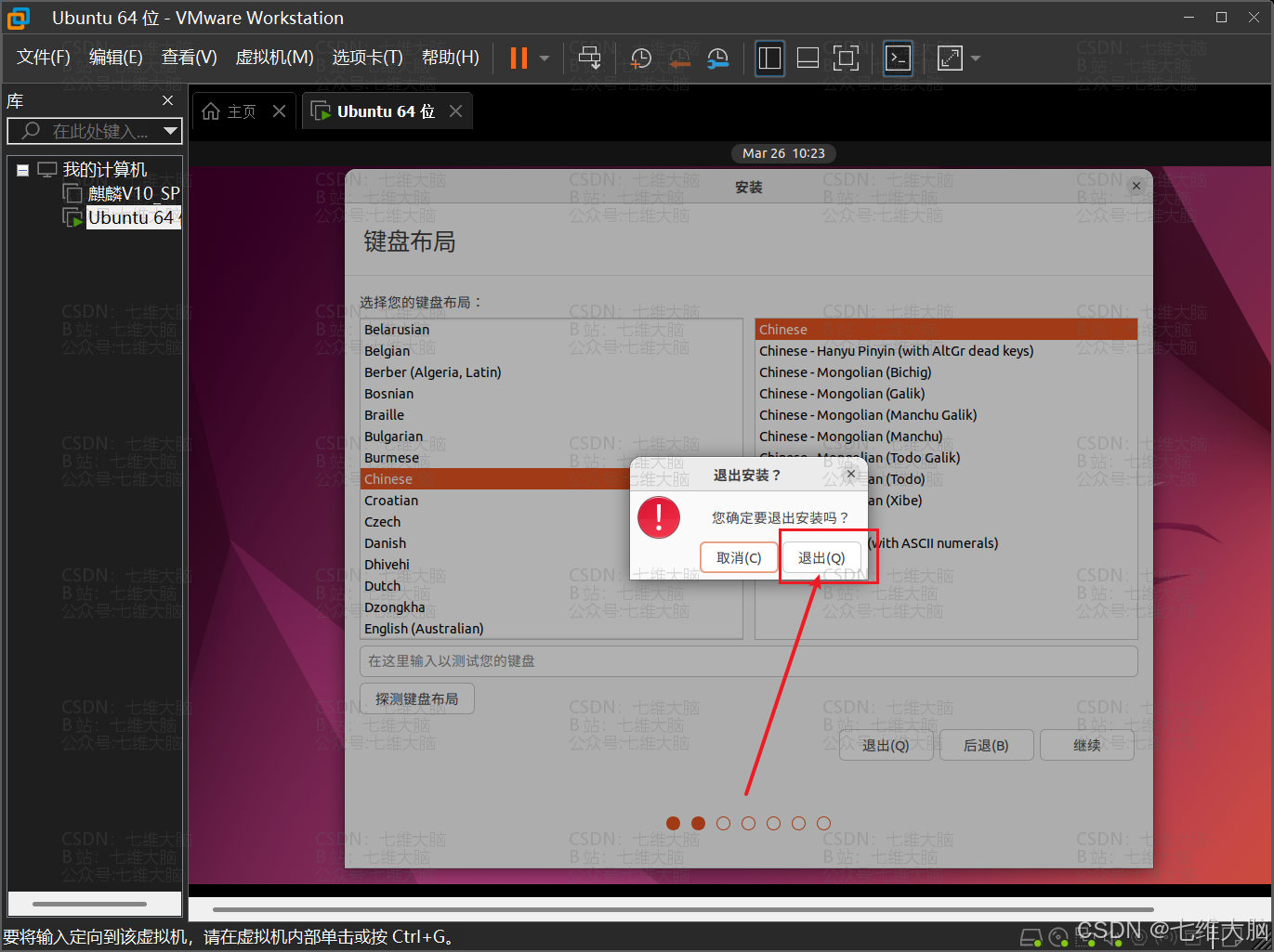
- 退出后可以看到桌面,在桌面上右键 — 选择
Display Settings:(或者进入设置界面也可以进行下一步)
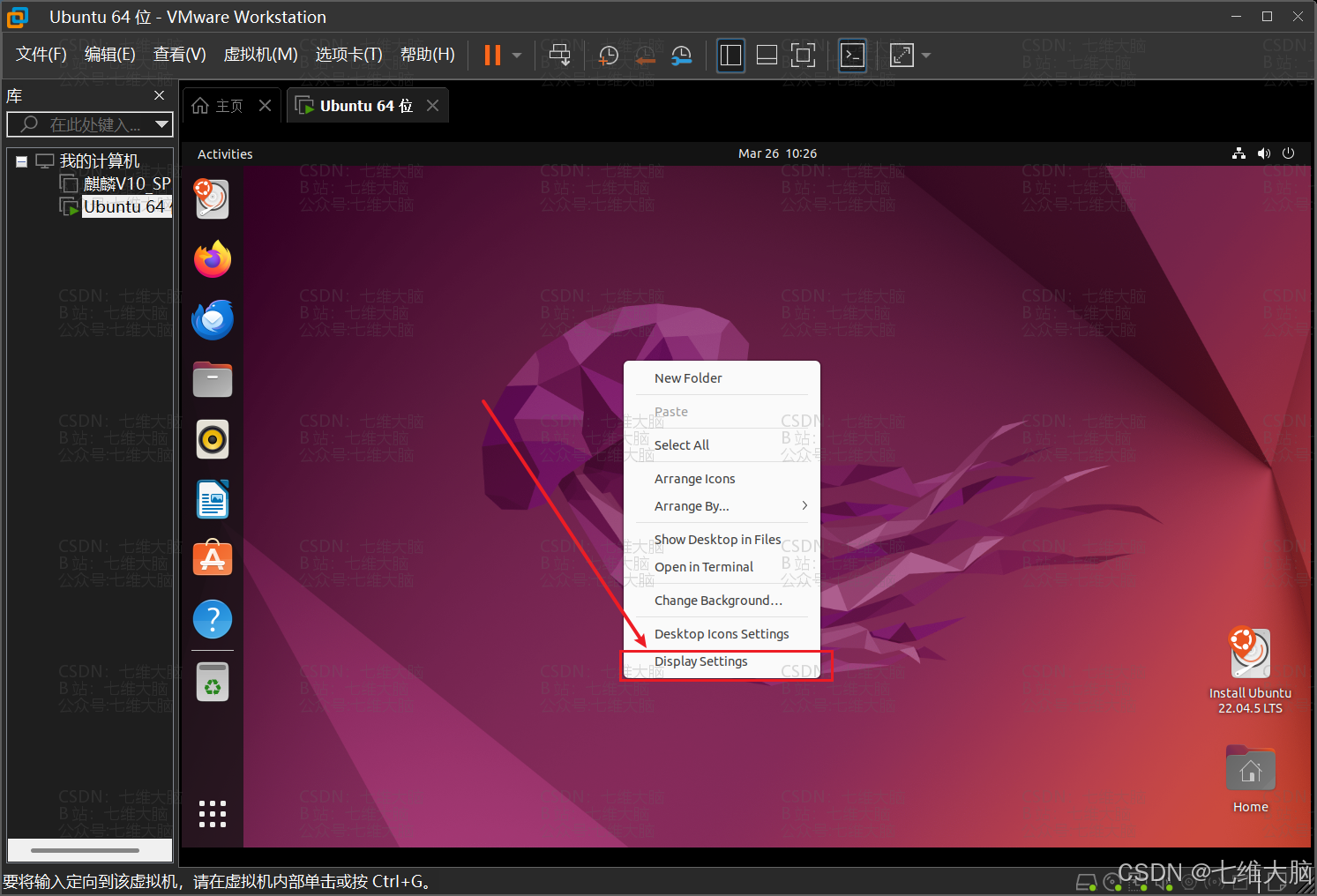
- 左侧确认选择
Displays然后在右侧的Resolution选择分辨率。找一个适合自己的即可。(可以看下本机分辨率多少,和本机设置成一样的肯定能行)
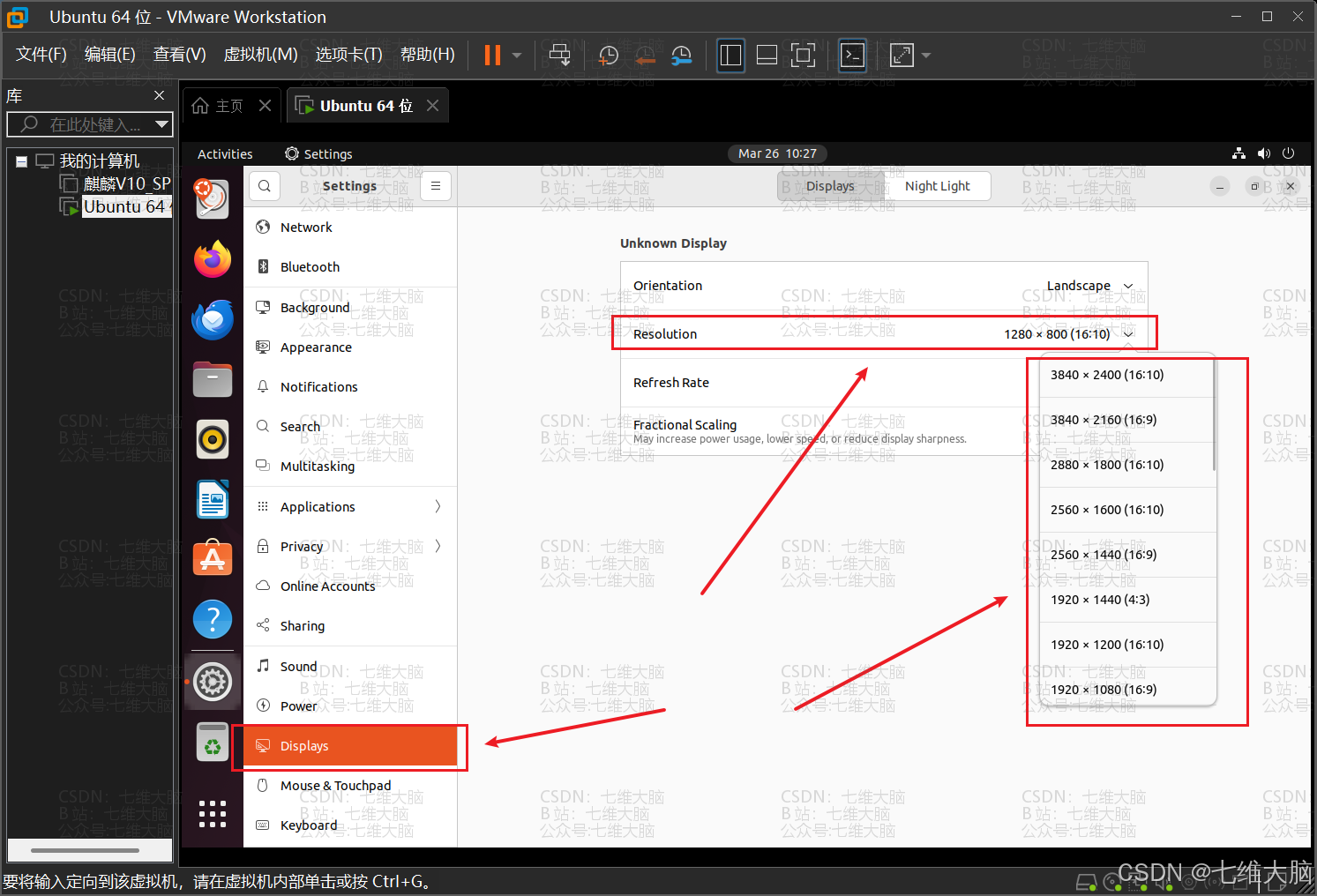
- 选择以后,在右上角可以看到一个绿色按钮
Apply,点击应用:
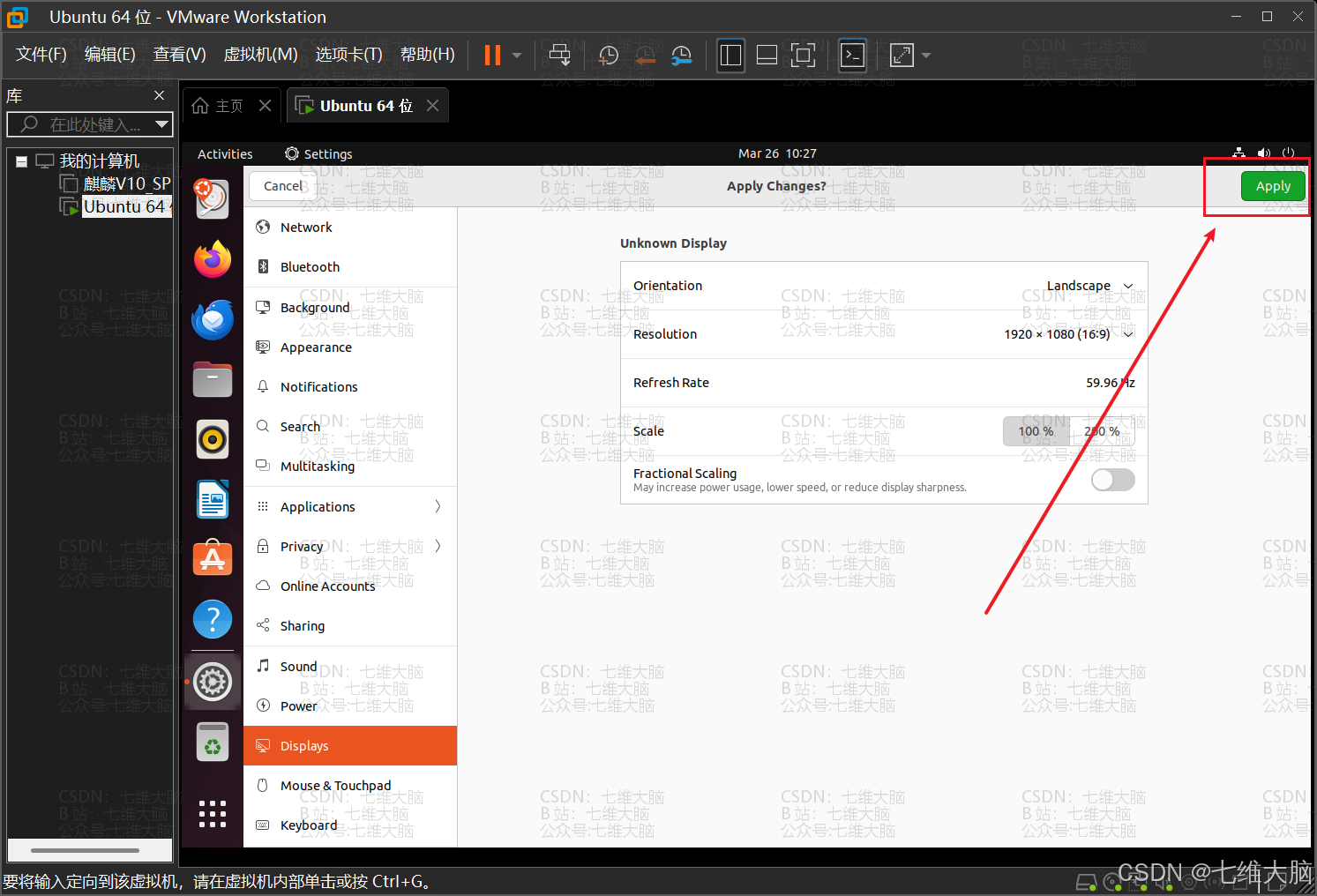
- 然后在弹出小窗口选择
Keep Changes:
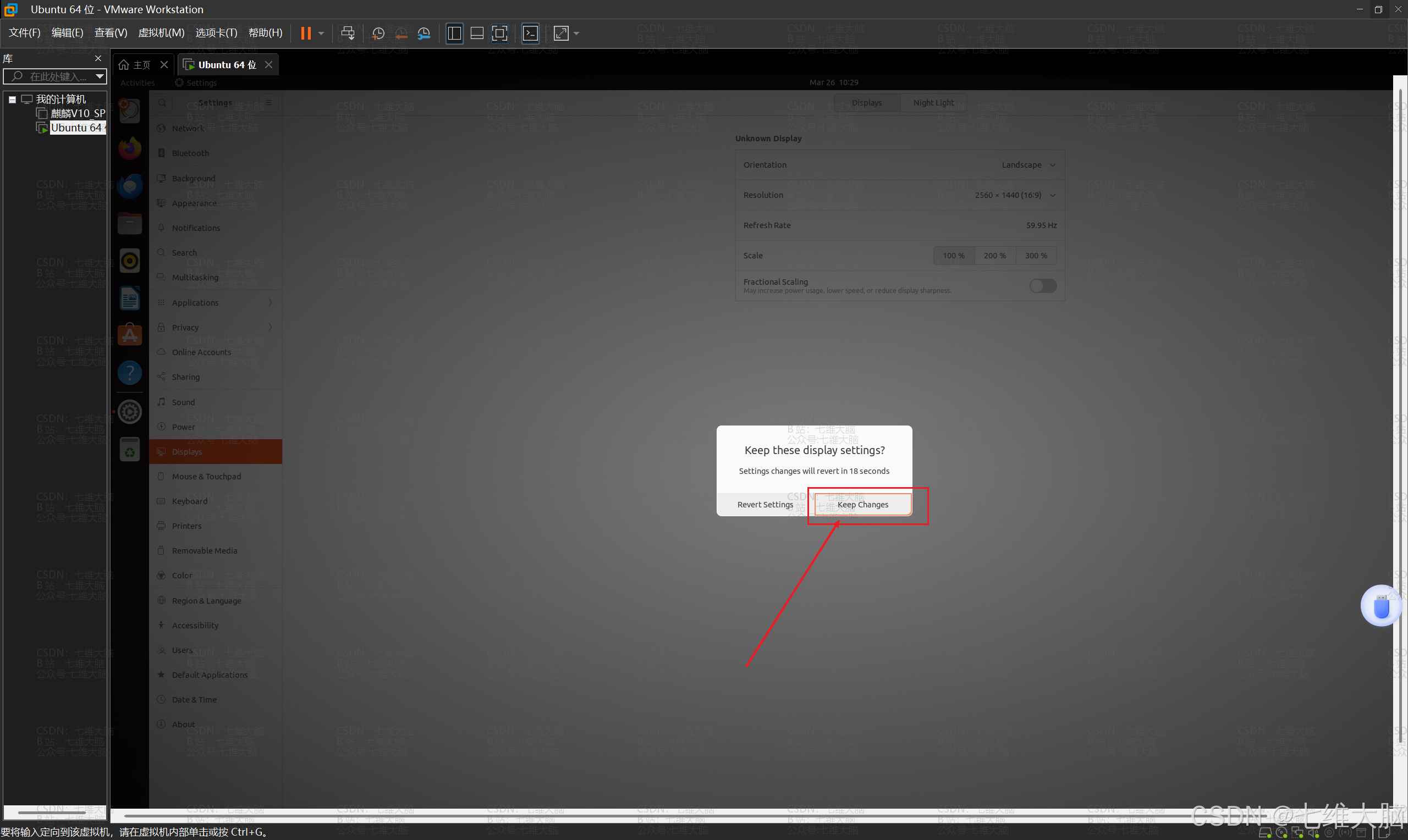
- 然后在桌面左侧侧边栏或者在桌面找到这个图标(
Install Ubuntu xxx)就可以继续安装了。安装窗口也可以显示全了。
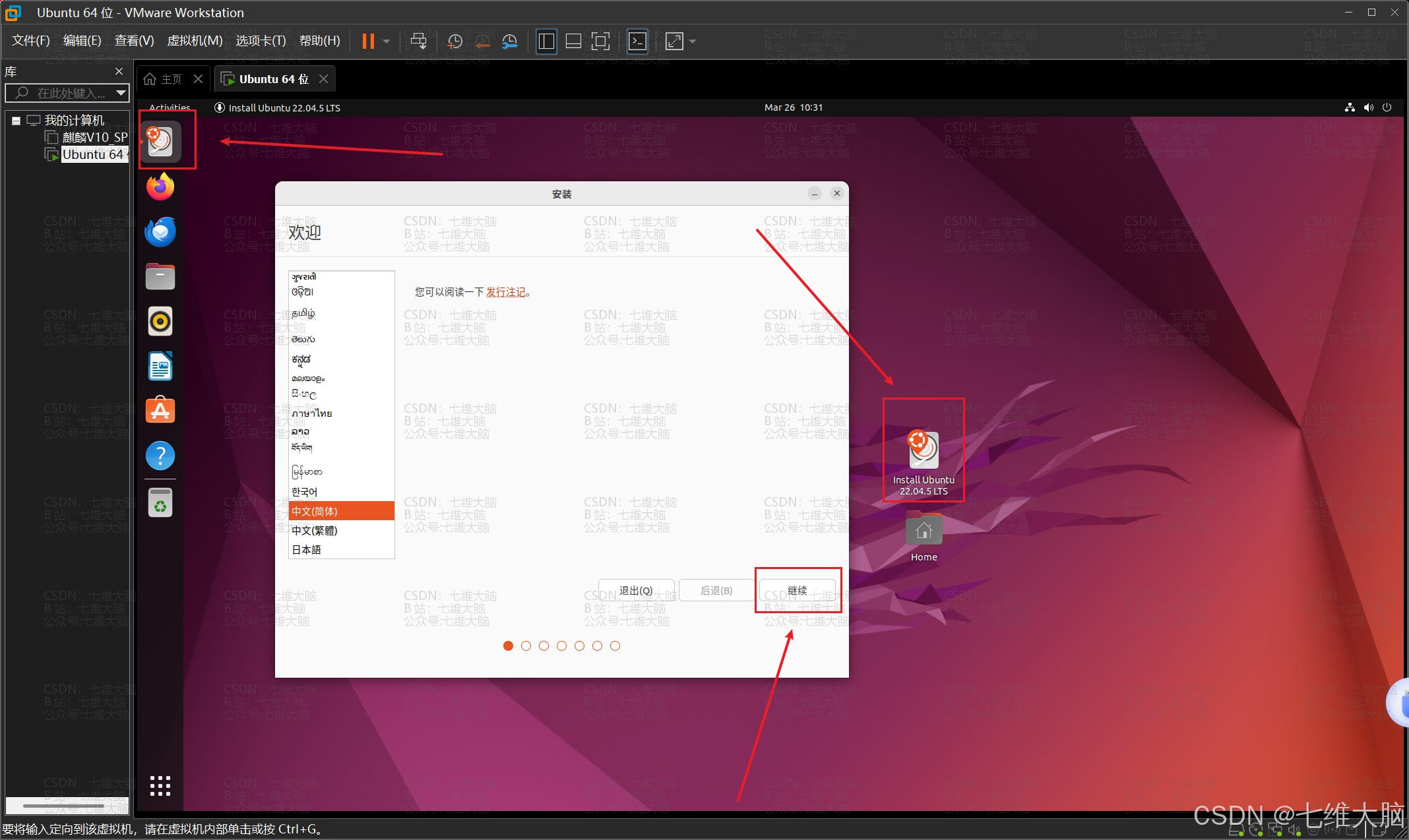
4. 我的其他文章推荐
VMware17Pro虚拟机安装教程(超详细) https://blog.csdn.net/weixin_52799373/article/details/139041173
VMware16Pro虚拟机安装教程(超详细) https://blog.csdn.net/weixin_52799373/article/details/139042462
(新)VMware虚拟机安装Linux教程(超详细) https://blog.csdn.net/weixin_52799373/article/details/140797573
VMware虚拟机安装Ubuntu教程(超详细)https://blog.csdn.net/weixin_52799373/article/details/139055794
5. 求关注
看在这么详细份上,给VX公众号点个关注吧!
扫码或直接搜微信公众号:七维大脑

6. 闲言
VMware是全球台式电脑及资料中心虚拟化解决方案的领导厂商。VMWare Workstation是该公司出品的“虚拟 PC”软件(即:大家常说的“虚拟机”),通过它可在一台电脑上同时运行更多的Microsoft Windows、Linux、Mac OS X、DOS系统。2024年5月14日,虚拟化巨头VMware25周年之际,官方推出了最新版本 Workstation Pro 17.5.2和 FusionQ Pro 13.5.2。重点来了,官方将这两个产品对个人使用完全免费。
Workstation 17 Pro 改进了行业定义技术,支持 DirectX 11 和 OpenGL 4.3 3D 加速图形,暗模式用户界面,支持 Windows 11,用于运行和构建容器和 Kubernetes 集群的 vctl CLI,增加了对最新 Windows 的支持和 Linux 操作系统等等。
Workstation Player 与 Workstation 的区别

官网
http://www.vmware.com
https://www.vmware.com/cn.html
VMware Fusion 和 Workstation 现在对所有用户免费
2024年11月11日,VMware by Broadcom 宣布 VMware Fusion 和 Workstation 现在对所有用户免费
我们很高兴地宣布一项重大变化,它反映了我们致力于使VMware Fusion和 VMware Workstation 比以往任何时候都更易于访问的承诺。从 2024年 11月11日开始,这些功能强大的桌面虚拟机管理程序产品将免费提供给所有人,包括商业、教育和个人用户。
